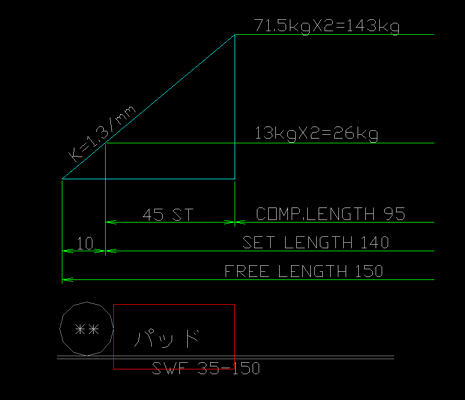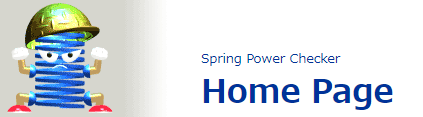ガススプリング簡易圧力計算
はじめに
「設定」画面でスプリング線図を送信する宛先のメールアドレスを設定しておいてください。
ガススプリングの簡易的な圧力計算をする画面です。
画面上部の「計算結果表示部」と、画面下部の「数値入力部」の2つで構成されています。

ガススプリングについてもコイルスプリングと同様に圧力計算及びスプリング線図の作成が可能ですが、多岐にわたるメーカーと製品に対応するため、簡易な圧力計算のみとなっています。
そのため、使用するガススプリングの仕様をメーカーのカタログで確認し、ガススプリングの「初圧」「終圧」「全長」「最大ストローク量」を事前に確認しておく必要があります。
1.数値を入力
「数値入力部」に圧力計算に必要な数値を入力します。
項目を入力していくと随時計算が行われ「計算結果表示部」に表示されます。
「入力値をクリア」ボタンをタップすると、全ての値がクリアされ、最初の状態に戻ります。

| 各項目の詳細 | |
|---|---|
| クリアランス (mm) |
設置時のクリアランスを入力します。 |
| 初圧(kg) | ガススプリングの初圧を入力します。使用するガススプリングのカタログや仕様書を参照してください。 |
| 終圧(kg) | ガススプリングの終圧を入力します。使用するガススプリングのカタログや仕様書を参照してください。 |
| 全長(mm) | ガススプリングの全長を入力します。使用するガススプリングのカタログや仕様書を参照してください。 |
| 最大ストローク (mm) |
ガススプリングの最大ストローク量を入力します。使用するガススプリングのカタログや仕様書を参照してください。 |
| 実ストローク (mm) |
実際に使用するストローク量を入力します。 |
| 使用本数 | ガススプリングの使用本数を入力します。 |
| ガススプリングの規格名 | 計算結果及びスプリング線図に表示されるガススプリングの規格名を入力します。空白の場合は"****"が表示されます。 |
2.計算結果確認
入力された数値を基に計算された結果が「計算結果表示部」に表示されます。
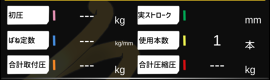
| 各項目の詳細 | |
|---|---|
| 初圧 | 入力された初圧が表示されます。 |
| 実ストローク | 入力された実ストロークが表示されます。 |
| ばね定数 | 計算されたばね定数が表示されます。 |
| 使用本数 | 入力された使用本数が表示されます。 |
| 合計取付圧 | スプリングの初圧に使用本数をかけた合計圧力が表示されます |
| 合計圧縮圧 | 下死点に達した時の圧力に使用本数をかけた合計圧力が表示されます |
5.計算結果表示・スプリング線図作成
計算結果の一覧表示とスプリング線図の作成を行います。
画面右下の「計算結果を表示」ボタンをタップします。

計算結果が一覧で表示されます。
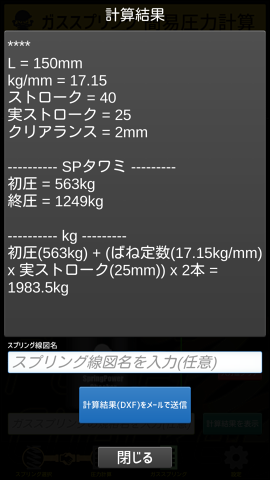
「スプリング線図名」欄にスプリング線図のタイトル(※)を入力します。(空白でも構いません)
「計算結果(DXF)をメールで送信」ボタンをタップするとDXFファイルが端末内に作成され、メールアプリが起動します。
送信方法については「DXFファイル送信」を参照してください。
※ファイルは常に上書きされる為、最新のスプリング線図のみが保存されます。
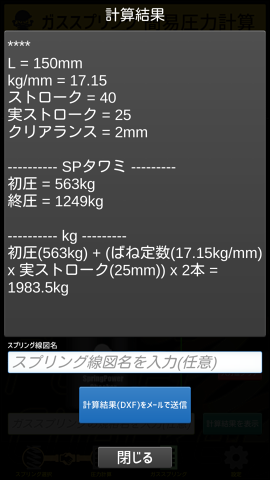
作成されたファイルはOS毎に保存される場所が決まっています。
| DXFファイルの保存場所 | |
|---|---|
| iOSの場合 | アプリのDocumentsフォルダ内に「spring_diagram_by_sppc.dxf」というファイル名で保存されます。MacやPCに接続し、iTunesを使用してファイルを直接取り出すことも可能です。 |
| Android | 「内部ストレージ」-「Android」-「data」-「biz.voice_transfer.sppc」-「files」に、「spring_diagram_by_sppc.dxf」というファイル名で保存されます。(機種やOSのバージョンによって異なる場合もあります) PCやMacに接続すれば、ファイルを直接取り出すことも可能です。 |
DXFファイルは常に上書き保存されます。
SpringPowerCheckerのアプリ内ではスプリング線図を表示することはできません。
DXFファイルをメールで送信するか、スマホ内から取り出した後、MacまたはPC上で確認してください。
※スプリング線図名について。
上記の「スプリング線図名」欄にスプリング線図のタイトルを入力すると、下図赤枠の部分に表示されます。
空白にした場合は"****"が表示されます。